Olemme kaikki käyttäneet mobiilihotspotteja jossain vaiheessa. Loitpa sitten hotspotin itse jakaaksesi internetin muiden laitteiden kanssa tai yksinkertaisesti yhdistät puhelimesi hotspotiin, hotspot voi olla erittäin kätevä työkalu.
Mielenkiintoista on, että voit myös ottaa käyttöön hotspotin ja käyttää sitä Windows 11- ja Windows 10 -tietokoneellasi. Tämä ominaisuus voi olla kätevä, kun haluat yhdistää älypuhelimesi tietokoneesi Internetiin.
Kuinka yhdistää älypuhelimesi Windows 11:n Internetiin
Windows 11 -tietokoneesi hotspotin ottaminen käyttöön on melko yksinkertainen prosessi. Kun olet tehnyt sen, voit yhdistää tietokoneesi Internetin älypuhelimeesi. Näin pääset alkuun:
- Siirry kohtaan Aloitusvalikko hakupalkkiin, kirjoita ”asetukset” ja valitse paras haku.
- Suunnata Asetukset > Verkko ja internet > Mobiilihotspot.
- Käytössä Mobiili hotspot -välilehti, napsauta avattavaa vaihtoehtoa Jaa Internet-yhteyteni kohteesta ja valitse WiFi tai Ethernet.
- Varten Jaa vaihtoehto, Klikkaa Wi-Fi tai Bluetooth.
- Klikkaa Muokkaa ominaisuuksista osio.
Aseta lopuksi verkon nimi, salasana ja määritä Verkkokaista to Kaikki saatavilla. Klikkaa Tallentaa. Ota nyt käyttöön Mobiili hotspot kytkin ottaaksesi Windows 11 -hotspotin käyttöön.
Se siitä. Nyt sinun tarvitsee vain ottaa Wi-Fi-asetus käyttöön älypuhelimellasi ja liittää se tietokoneesi hotspotiin.
Windows 10:n internetin jakaminen älypuhelimesi kanssa
Jälleen, Windows 10: n tapauksessa prosessi on myös melko yksinkertainen.
- Avaa Windowsin asetukset.
- Ota käyttöön ”Jaa Internet-yhteyteni muiden laitteiden kanssa” -kytkin.
- Määritä verkon nimi ja salasana, niin olet valmis.
Tee tämä, niin voit yhdistää älypuhelimesi Windows 10 -tietokoneesi Internetiin välittömästi. Joten kun yritän yhdistää puhelimeni Wi-Fin työpöydälle, se näyttää tältä:
Anna yllä asettamasi salasanat, ja matkapuhelimesi yhdistetään onnistuneesti tietokoneesi hotspotiin.
Yhdistä älypuhelimesi tietokoneesi Internetiin
Jos et jostain syystä pääse käyttämään mobiili-Internettiäsi, Windows-tietokoneesi hotspot voi pelastaa sinut tästä vaarallisesta tilanteesta. Toivomme, että tämä lyhyt opas auttoi sinua yhdistämään älypuhelimesi Windowsiin.
FAQ
Kuinka yhdistän Samsung-puhelimeni Windows 10:een?
Linkki Windows (LTW) -sovellukseen, joka on esiasennettu tiettyihin Samsung-puhelimiin. Näet nämä nimet yhdistettynä nimellä Your Phone Companion – Linkki Windowsiin Google Play Kaupassa ja Galaxy Storessa. Microsoft Storessa näet puhelimesi. Tämä linkki laitteesi ja tietokoneesi välillä antaa sinulle välittömän pääsyn kaikkeen, mitä rakastat.
Kuinka yhdistän Android-puhelimeni tietokoneeseeni?
Android on Google Inc:n tavaramerkki. 1 Käyttäjien on linkitettävä Galaxy-laitteensa Windows-tietokoneeseensa puhelimen Linkki Windowsiin -sovelluksen ja PC:n Your Phone -sovelluksen kautta. Noudata asennusohjeita, mukaan lukien sisäänkirjautuminen samalle Microsoft-tilille. Linkki Windowsiin on esiladattu tietyille Galaxy-laitteille.
Voitko yhdistää iPhonesi Windows 11:een?
Jos sinulla on iPhone, voit liittää sen myös Windows 11 -tietokoneeseen, mutta et saa samaa kokemusta Android-käyttäjistä. Microsoft on ilmoittanut haluavansa tuoda samat toiminnot iPhoneille Windowsiin, mutta Apple ei ole pitkään ollut kiinnostunut vapauttamaan käyttäjiä tuotteidensa lukituksesta.
Kuinka käyttää Windows 11:tä langattomana Android-näytönä?
Windows 11 voi toimia langattomana näytönä Android-älypuhelimellesi Connect-sovelluksen kautta. Mutta asentaaksesi sen, sinun on otettava käyttöön valinnainen Windows-ominaisuus. Käynnistä Windows 11:n Asetukset-sovellus aloitusvalikosta tai paina näppäimistön Win + I. Kun järjestelmä on valittuna vasemmasta sarakkeesta, vieritä alas oikealla ja napsauta Projisointi tähän tietokoneeseen.
Kuinka yhdistän Android-puhelimeni Windows 10:een?
Napsauta Käynnistä ja avaa Asetukset (tai paina Windows + I ).Valitse Bluetooth ja laitteet ja vieritä alas kohtaan Puhelimesi. Napsauta Avaa puhelimesi ja valitse Aloita. Kirjaudu sisään Microsoft-tililläsi. Siirry mobiililaitteella osoitteeseen www.aka.ms/yourpc ja paina Enter. Jos tämä vie sinut Google Play -kauppaan, asenna Linkki Windowsiin -sovellus.
Kuinka peilaan Android-puhelimeni Windows 11:een?
Lataa sovellus sekä Androidille että Windows 11:lle. Käynnistä sovellus molemmissa laitteissa ja yhdistä ne samaan Wi-Fi-verkkoon. Napauta Android-puhelimessa sinistä peilikuvaketta > Peilaa puhelin tietokoneeseen > Aloita nyt, jolloin peilausprosessi alkaa.
Kuinka yhdistää Samsung-puhelin Windows 11 -tietokoneeseen?
Näin yhdistät Samsung-puhelimen Windows 11 -tietokoneeseen. Vaihe 1: Avaa Asetukset-sovellus Windows 11:ssä. Vaihe 2: Siirry kohtaan Bluetooth ja laitteet > Puhelimesi. Napsauta sitten Avaa puhelimesi. Vaihe 3: Napsauta Aloita Käytä Android-puhelinta tietokoneesta -ikkunassa. Vaihe 4: Napsauta Kirjaudu sisään kirjautuaksesi Microsoft-tiliin.
Kuinka yhdistän Windows 10 -tietokoneeni puhelimeeni?
Varmista seuraavaksi, että Windows 10 -tietokoneellesi on asennettu puhelimesi sovellus. Sen pitäisi olla esiasennettu useimpiin malleihin; voit tarkistaa tämän linkin kautta: www.aka.ms/linkphone. Jos sitä ei ole asennettu, voit ladata sovelluksen Microsoft Storesta. Kun olet valmis, siirry puhelimesi kumppanisovellukseen ja avaa se tietokoneellasi ja valitse sitten Aloita.
Kuinka yhdistää Android-puhelin Windows 11:een Bluetoothin avulla?
Vaihe 1: Avaa Asetukset-sovellus Windows 11:ssä. Vaihe 2: Siirry kohtaan Bluetooth ja laitteet > Puhelimesi. Napsauta sitten Avaa puhelimesi. Vaihe 3: Napsauta Aloita Käytä Android-puhelinta tietokoneesta -ikkunassa.
Kuinka muodostan yhteyden Android- ja Samsung-laitteisiin tietokoneesta?
Tietokoneeltasi voit muodostaa yhteyden tiettyihin Android- ja Samsung-laitteisiin näillä kahdella sovelluksella: Phone Companion (YPC) -sovellus useimmille Android-laitteille Linkki Windows (LTW) -sovellukseen, joka on esiasennettu valittuihin Samsung-puhelimiin Näet nämä nimet yhdistettynä nimellä Your Phone Companion – Linkki Windowsiin Google Play Kaupassa ja Galaxy Storessa.
Kuinka yhdistää iPhone Windows 11:een?
Toinen tehokas tapa yhdistää iPhone Windows 11 -järjestelmään on iTunes-sovelluksen käyttö. Tämän sovelluksen avulla voit helposti synkronoida tietosi molempien laitteiden välillä ja luoda koko iPhonen varmuuskopion PC:llä sekä langallisesti että langattomasti. Noudata näitä ohjeita saavuttaaksesi saman.
Kuinka käyttää iTunesia Windows 11 -tietokoneessa?
Jos haluat käyttää iTunesia langattomasti, ota käyttöön Synkronoi tämä iPhone Wi-Fi-vaihtoehdon kautta. Voit myös yhdistää iPhonesi Windows 11 -tietokoneeseesi ilmaisten kolmannen osapuolen sovellusten, kuten Airdroidin, avulla.

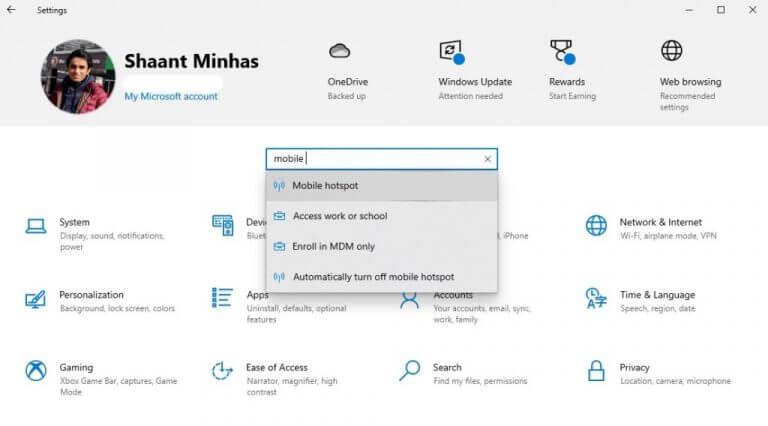
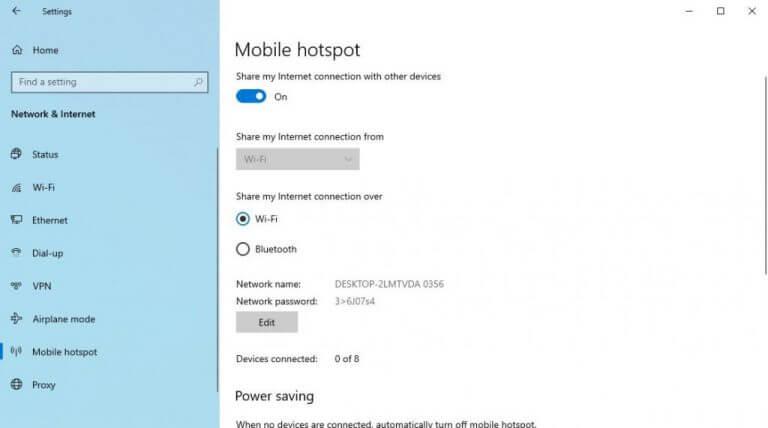
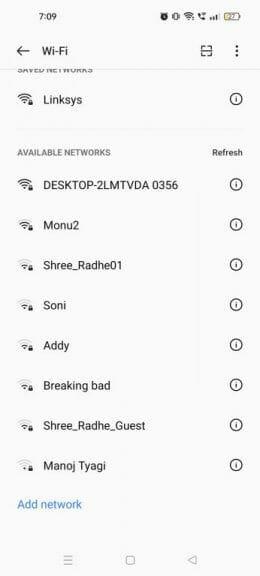



-on-windows-11-and-the-web.jpg)